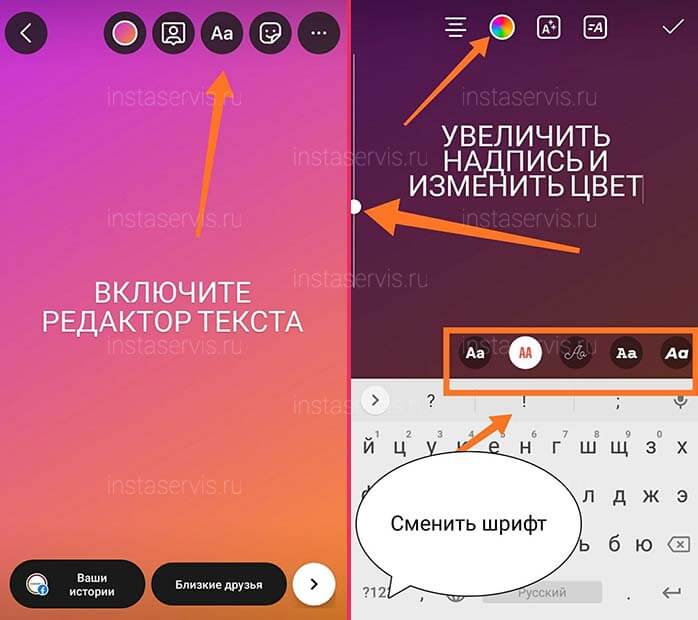Как увеличить/уменьшить масштаб в Историях Instagram(2021)
Мария Матвеева
Oct 14, 2022• Проверенные решения
Будучи заядлым пользователем Instagram, человек должен знать лучшие трюки, чтобы создавать привлекательные и забавные фотографии и видео. Изучение того, как увеличить масштаб Историй Instagram, добавит так много драмы и УМФ в ваши скучные и не очень привлекательные видео.
Boomerang не единственная сенсационная функция Instagram. Формат камеры «Superzoom» для Instagram Stories в настоящее время создает все больше переплетений. Вы можете увеличить масштаб видео с интересными звуковыми эффектами, без особых усилий. Все, что вам нужно сделать, это нажать кнопку записи в течение 3 секунд или дольше, и вы закончите.
Здесь, в этой статье, мы собираемся представить различные методы увеличения / уменьшения масштаба в Историях Instagram. Оставайтесь с нами, чтобы знать.
- Часть 1: 4 способа увеличения/уменьшения масштаба в Историях Instagram
- Часть 2: редактирование видео Instagram с помощью превосходного видеоредактора
Как увеличить/уменьшить масштаб в Историях Instagram
1.
 Нормальный Режим:
Нормальный Режим:Вы можете увеличивать/уменьшать масштаб изображения, щелкая по нему для Instagram Stories, зажимая экран в «нормальном» режиме. Для записи видео Insta Story в режиме увеличения/уменьшения масштаба нажмите кнопку записи и проведите тем же пальцем вверх/вниз, чтобы увеличить/уменьшить масштаб.
Ресурс изображения: later.com
Примечание: обязательно удерживайте палец на кнопке записи во время увеличения/уменьшения масштаба, иначе запись остановится.
2. Режим Перемотки Назад
Ресурс изображения: techjunkie.com
Мы знаем, что видео в режиме «Перемотка назад» довольно мило и забавно, так как цепочка событий происходит в обратном порядке. Итак, чтобы увеличить/уменьшить масштаб во время съемки одного такого видео в режиме «Перемотка назад», вам нужно нажать кнопку записи, а затем провести пальцем вверх/вниз, как и в «обычном» режиме.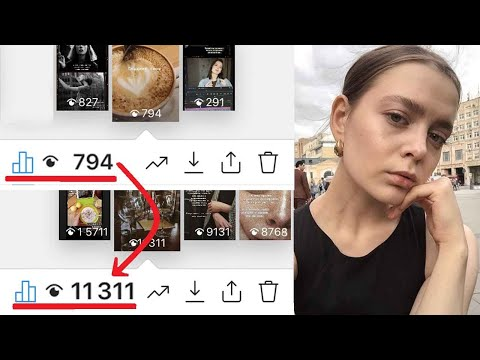 Здесь также, если вы уберете палец, запись остановится. Мастер, как увеличить масштаб в Instagram Stories, во время записи в режиме «Перемотка назад».
Здесь также, если вы уберете палец, запись остановится. Мастер, как увеличить масштаб в Instagram Stories, во время записи в режиме «Перемотка назад».
3. Boomerang
Ресурс изображения: metro.com
Съемка видео в Boomerang — это захватывающее занятие при создании историй в Instagram. Мы объясним вам, как увеличить/уменьшить масштаб Instagram Stories в режиме «Superzoom» в Boomerang. Нажмите кнопку записи дольше и проведите пальцем вверх/вниз, чтобы увеличить / уменьшить масштаб, во время записи видео для ваших историй Insta. Пока вы держите кнопку, запись продолжается до тех пор, пока не достигнет максимальной продолжительности.
4. Режим Громкая Связь
Ресурс изображения: later.com
Есть два варианта, когда вы хотите увеличить/уменьшить масштаб, используя режим «громкой связи». Вы можете зажать экран и увеличить или уменьшить масштаб до начала записи видео. Теперь нажмите кнопку записи, видео будет автоматически записано через несколько секунд. Вспомни! Вы используете режим «громкой связи», поэтому не держите кнопку записи. Второй метод аналогичен предыдущим методам увеличения / уменьшения масштаба видео для Историй Instagram. Нажмите кнопку записи и дождитесь точки, в которой вы хотите увеличить/уменьшить масштаб. В этот самый момент удерживайте кнопку записи и проведите пальцем вверх/вниз, чтобы увеличить / уменьшить масштаб видео. Вот как увеличить / уменьшить масштаб Instagram Stories с помощью режима «громкой связи».
Вспомни! Вы используете режим «громкой связи», поэтому не держите кнопку записи. Второй метод аналогичен предыдущим методам увеличения / уменьшения масштаба видео для Историй Instagram. Нажмите кнопку записи и дождитесь точки, в которой вы хотите увеличить/уменьшить масштаб. В этот самый момент удерживайте кнопку записи и проведите пальцем вверх/вниз, чтобы увеличить / уменьшить масштаб видео. Вот как увеличить / уменьшить масштаб Instagram Stories с помощью режима «громкой связи».
Будь то «бумеранг», «перемотка назад», «громкая связь» или «нормальное» видео, изучение того, как увеличить масштаб Instagram Stories, несомненно, сделает ваши истории крутыми и фанковыми..
Редактирование видео Instagram совсем не сложно, если вы установили мощный, но простой в использовании инструмент для редактирования видео. К счастью, Wondershare Filmora является одним из них, потому что вы можете настроить свои видео с помощью Filmora в соответствии с вашими потребностями, даже если вы не проходили никакого обучения.
Окончательный вердикт
Мы Instagram Instagram Stories мы знаем, что у вас есть справедливое представление об использовании различных фильтров Instagram для создания самых популярных историй Instagram и приведения ваших друзей в трепет. Мы уверены, что методы, упомянутые выше, помогли вам быстро и легко научиться захватывать видео в zoom. Но вы сами должны решить, какая скорость лучше всего подходит для захвата и настройки видеоконтента, чтобы он выделялся.
Понимание не только того, как увеличить масштаб Историй Instagram, но и того, как редактировать их с помощью правильной фоновой музыки, сделает их более привлекательными. Вам нужно быть немного осторожным при съемке видео в зуме, так как разрешение видео влияет и становится шатким. Не берите в голову, помимо всех этих маленьких ограничений, Instagram Stories-это самый крутой материал для экспериментов, в то время как вы курируете интересные видео.
Мария Матвеева
Мария Матвеева писатель и любитель все, что связано с видео.
Автор @Мария Матвеева
Как увеличивать и уменьшать масштаб в истории Instagram — Технология
Видео: ТРЮКИ с Инстаграм сторис, о которых никто не расскажет! (2019)Содержание
- Способ 1: использовать зум в обычном режиме
- Способ 2: использование увеличения в режиме бумеранга
- Способ 3: использование масштабирования в режиме перемотки
- Способ 4: использование увеличения в режиме громкой связи
- Метод 5: Увеличение или уменьшение ваших селфи фильтров
Увеличение и уменьшение масштаба в Instagram Stories — это хороший способ поднять видео на новый уровень. Каким бы ни был следующий уровень. Иногда мне просто не хватает слов, чтобы описать, как весело использовать Instagram, поэтому на сегодня я получил «следующий уровень», что означает то, что вы хотите, чтобы это значило.
Но, помимо того, что вы тратите время на выбор правильного слова, чтобы описать, насколько увлекательным является масштабирование, также полезно знать, что вы можете увеличивать и уменьшать масштаб в «Истории» независимо от того, снимаете ли вы в «Нормальном», «Бумеранг», «Перемотка назад», «Руки -Бесплатно «, или даже во время записи селфи-фильтра.
Увеличение или уменьшение масштаба внутри бумеранга может добавить довольно забавные результаты к вашему видео. Кроме того, увеличение вашего собачьего носа в фильтре селфи — еще одна забавная вещь, с которой можно поиграть.
В большинстве случаев все, что вам нужно, это долгое нажатие, быстрое движение пальца и некоторый контроль, чтобы сделать это. Если вы хотите быстро научиться делать это, перейдите к моему видео-уроку ниже, где я покажу вам, как масштабировать. Если вы предпочитаете читать инструкции, тогда давайте начнем.
Не пропустите: как загрузить живые фотографии в виде видео и историй из Instagram
Способ 1: использовать зум в обычном режиме
Чтобы увеличить фотографию в режиме «Нормальный», зажмите экран, чтобы увеличить или уменьшить его, а затем сделайте снимок. Если вы хотите увеличить изображение во время записи видео в «обычном» режиме, нажмите и удерживайте нажатой кнопку записи, и, удерживая нажатой клавишу, используйте этот же палец для увеличения, сдвинув палец вверх или для уменьшения, скользя пальцем вниз. Помните, что если вы отключите запись в «Нормальном режиме», запись прекратится.
Помните, что если вы отключите запись в «Нормальном режиме», запись прекратится.
Способ 2: использование увеличения в режиме бумеранга
Если вы хотите увеличить масштаб в пределах «Бумеранг», нажмите и удерживайте кнопку записи, продолжая нажимать, проводя пальцем вверх или вниз, чтобы увеличить или уменьшить масштаб. Ваш Бумеранг автоматически начнет записывать второе нажатие.
Способ 3: использование масштабирования в режиме перемотки
Если вы хотите создать довольно удивительные эффекты перемотки, увеличивая и уменьшая масштаб в режиме «Перемотка назад», это примерно то же самое, что и первые два метода. Чтобы начать, нажмите и удерживайте кнопку записи, и, продолжая нажимать, проведите пальцем вверх или вниз, чтобы увеличить или уменьшить масштаб. Для «Rewind» то же самое относится и к «Normal» — если вы уберете палец с кнопки записи, ваше видео остановит запись.
Не пропустите: очистите историю поиска, чтобы вы больше никогда не видели предложенное лицо вашего бывшего
Способ 4: использование увеличения в режиме громкой связи
Для увеличения «Hands-Free» у вас есть два варианта.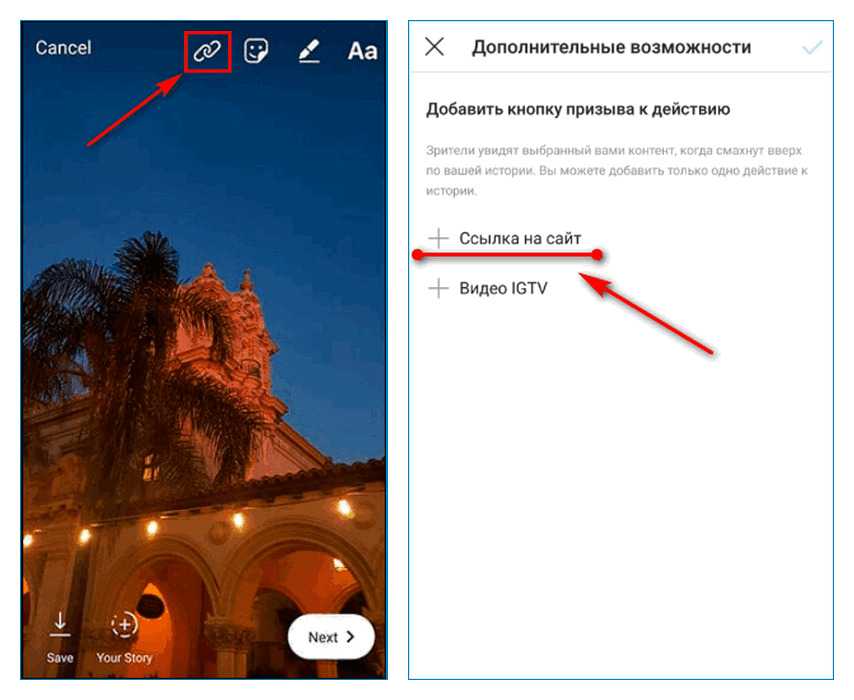 Во-первых, вы можете использовать жест с масштабированием до нажмите кнопку записи, чтобы увеличить место, где вы хотите начать видео. Например, если вы хотите начать свое видео с чьего-то крупного лица, то вы так и сделаете.
Во-первых, вы можете использовать жест с масштабированием до нажмите кнопку записи, чтобы увеличить место, где вы хотите начать видео. Например, если вы хотите начать свое видео с чьего-то крупного лица, то вы так и сделаете.
Как только ваш кадр будет расположен, нажмите кнопку записи, тогда Instagram Stories покажет быстрый «3-2-1» обратный отсчет и автоматически начнет запись с того места, где вы были увеличены.
Если вы предпочитаете начать видео с уровня масштабирования по умолчанию, а затем увеличить его на более позднем этапе, это еще проще. Начните с нажатия записи, затем отпустите (в конце концов, это режим громкой связи). Когда вы будете готовы к увеличению, нажмите и удерживайте кнопку записи и проведите пальцем вверх или вниз.
Метод 5: Увеличение или уменьшение ваших селфи фильтров
Наконец, если вы хотите увеличивать и уменьшать свои собственные восхитительные собачьи уши, это действительно просто. Выберите любую среду, в которой вы хотите снимать — «Обычный», «Громкая связь», «Бумеранг» или что-либо еще. Когда вы будете готовы, нажмите и удерживайте кнопку записи, и, продолжая нажимать, проведите пальцем вверх или вниз.
Когда вы будете готовы, нажмите и удерживайте кнопку записи, и, продолжая нажимать, проведите пальцем вверх или вниз.
Посмотрите мой видеоурок ниже, где я продемонстрирую, как увеличивать и уменьшать масштаб в Instagram Stories.
Не пропустите: как оформить свои истории в Instagram буквой O
Вы также можете увеличивать и уменьшать масштаб с любой скоростью, подходящей для вашего контента, чтобы настроить его и сделать его уникальным. Хотя, если вы беспокоитесь о качестве своих историй, масштабирование может снизить разрешение вашего видео и сделать его более шатким. В любом случае, увеличивать и уменьшать масштаб внутри «Истории» по-прежнему интересно, и вы знаете, что, конечно же, выведите свой контент на новый уровень.
Следуйте за мной на Instagram @ b3t.tina, чтобы увидеть, как я в настоящее время использую эти советы и рекомендации на своей странице профиля.
- Следите за гаджетами на Facebook, Twitter, Google+, YouTube и Instagram
- Следите за WonderHowTo в Facebook, Twitter, Pinterest и Google+
Изображение на обложке, скриншоты и GIF-изображения от Беттины Мангиарачиной / Gadget Hacks
Как увеличить/уменьшить масштаб в Instagram Stories[2021]
Shanoon Cox
30 августа 2022 г. • Проверенные решения
• Проверенные решения
Заядлый пользователь Instagram должен знать лучшие приемы для создания привлекательных и забавных фото и видео. Изучение того, как масштабировать Instagram Stories, добавит драматизма и привлекательности вашим скучным и не очень привлекательным видео.
Бумеранг — не единственная сенсация из Instagram. Формат камеры «Superzoom» для Instagram Stories в настоящее время создает больше переплетений. Вы можете увеличивать видео с интересными звуковыми эффектами без особых усилий. Все, что вам нужно сделать, это нажать кнопку записи в течение 3 секунд или дольше, и все готово.
Здесь, в этой статье, мы собираемся представить различные методы увеличения/уменьшения масштаба в Instagram Stories . Оставайтесь с нами, чтобы знать.
- Часть 1: 4 способа увеличить/уменьшить масштаб историй в Instagram
- Часть 2: редактируйте видео в Instagram с помощью превосходного видеоредактора
Как увеличивать/уменьшать масштаб в Instagram Stories
1.
 Обычный режим:
Обычный режим:Вы можете увеличивать/уменьшать масштаб, нажимая изображение для Instagram Stories, сжимая экран в «Нормальном» режиме. Для записи видео Insta Story в режиме увеличения/уменьшения нажмите кнопку записи и проведите пальцем вверх/вниз, чтобы увеличить/уменьшить масштаб.
Ресурс изображения: Later.com
Примечание: Удерживайте палец на кнопке записи во время увеличения/уменьшения масштаба, иначе запись остановится.
2. Режим перемотки назад
Ресурс изображения: techjunkie.com
Мы знаем, что видео в режиме «Перемотка назад» довольно милое и забавное, так как цепочка событий происходит в обратном порядке. Итак, чтобы увеличить/уменьшить масштаб при съемке одного такого видео в режиме «Перемотка назад», нужно нажать кнопку записи, а затем провести пальцем вверх/вниз, как и в режиме «Обычный».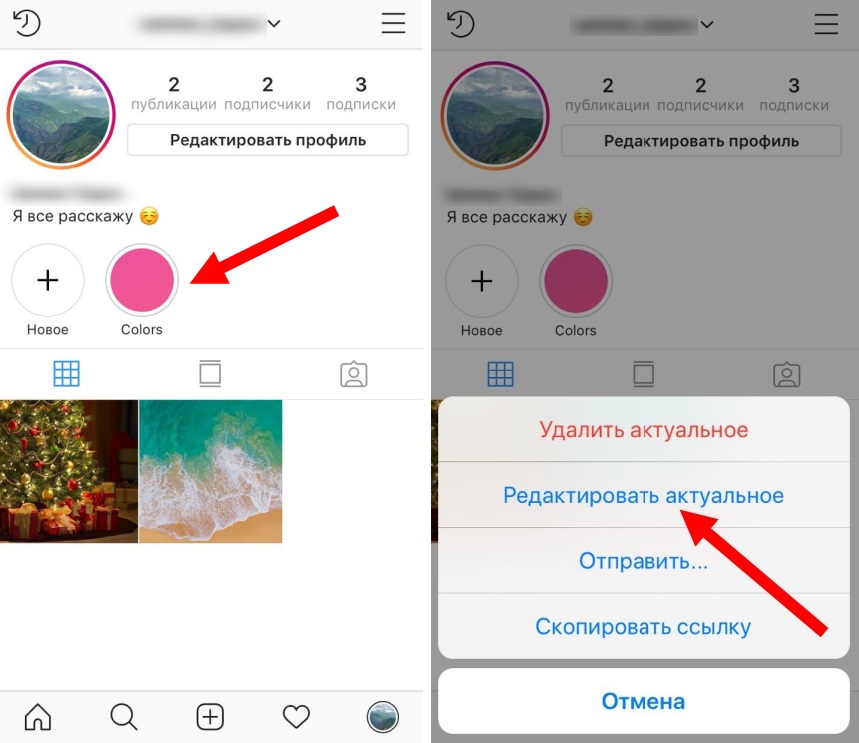 Здесь также, если убрать палец, запись остановится. Узнайте, как масштабировать истории Instagram во время записи в режиме «перемотка назад».
Здесь также, если убрать палец, запись остановится. Узнайте, как масштабировать истории Instagram во время записи в режиме «перемотка назад».
3. Бумеранг
Ресурс изображения: metro.com
Съемка видео в «Бумеранге» увлекательна при создании историй в Instagram. Мы объясним вам, как увеличивать/уменьшать Истории Instagram в режиме «Суперзум» в Boomerang. Нажмите и удерживайте кнопку записи и проведите пальцем вверх/вниз, чтобы увеличить/уменьшить масштаб во время записи видео для ваших историй Insta. Пока вы удерживаете кнопку, запись продолжается до тех пор, пока не будет достигнута максимальная продолжительность.
4. Режим громкой связи
Ресурс изображения: Later.com
Есть два варианта увеличения/уменьшения масштаба в режиме «Свободные руки». Вы можете зажать экран и увеличить или уменьшить масштаб перед записью видео. Теперь нажмите кнопку записи, видео будет автоматически записано через несколько секунд.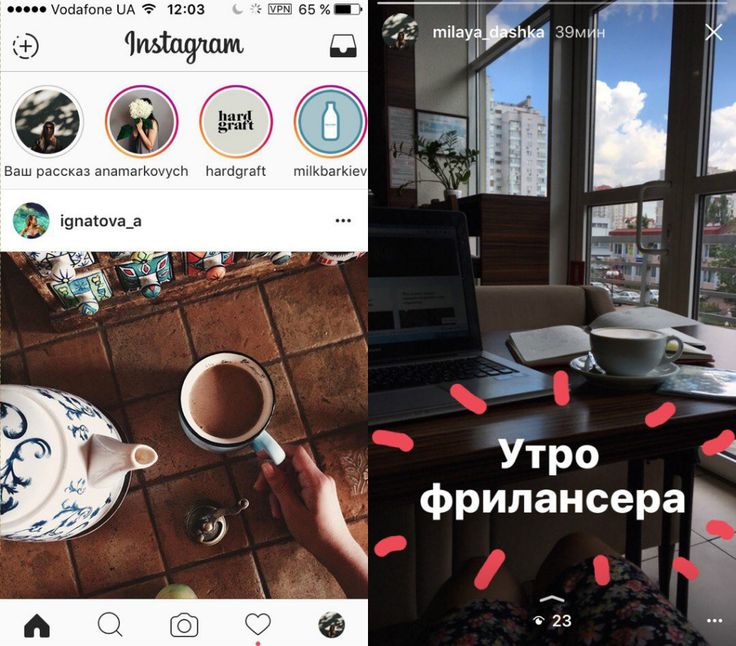 Запомнить! Вы используете режим «Hands-Free», поэтому не удерживайте кнопку записи. Второй метод аналогичен предыдущим методам увеличения/уменьшения масштаба видео для Instagram Stories. Нажмите кнопку записи и дождитесь момента, когда вы хотите увеличить/уменьшить масштаб. В этот самый момент удерживайте кнопку записи и проведите пальцем вверх/вниз, чтобы увеличить/уменьшить масштаб видео. Вот как можно увеличивать/уменьшать Истории Instagram, используя режим «Hands-Free».
Запомнить! Вы используете режим «Hands-Free», поэтому не удерживайте кнопку записи. Второй метод аналогичен предыдущим методам увеличения/уменьшения масштаба видео для Instagram Stories. Нажмите кнопку записи и дождитесь момента, когда вы хотите увеличить/уменьшить масштаб. В этот самый момент удерживайте кнопку записи и проведите пальцем вверх/вниз, чтобы увеличить/уменьшить масштаб видео. Вот как можно увеличивать/уменьшать Истории Instagram, используя режим «Hands-Free».
Будь то видео в режимах «Бумеранг», «Перемотка назад», «Громкая связь» или «Обычный», научившись увеличивать масштаб в Instagram Stories, вы обязательно сделаете свои истории крутыми и прикольными.
Редактировать видео из Instagram совсем несложно, если вы установили мощный, но простой в использовании инструмент для редактирования видео. К счастью, Wondershare Filmora является одним из них, потому что вы можете настраивать свои видео с помощью Filmora в соответствии со своими потребностями, даже если вы не проходили никакого обучения.
Окончательный вердикт
Мы знаем, что у вас есть хорошее представление об использовании различных фильтров Instagram, чтобы создавать самые интересные истории Instagram и восхищать своих друзей. Мы уверены, что упомянутые выше методы помогли вам быстро и легко научиться снимать видео с увеличением. Но вам решать, какая скорость будет лучше при захвате и настройке видеоконтента, чтобы он выделялся.
Понимание не только того, как масштабировать истории Instagram, но и знание того, как редактировать их с правильной фоновой музыкой, сделает их более привлекательными. Вы должны быть немного осторожны при съемке видео с увеличением, так как разрешение видео изменяется и становится шатким. Неважно, помимо всех небольших ограничений, Instagram Stories — это самый крутой материал для экспериментов, пока вы создаете интересные видео.
Вам также могут понравиться
12 советов по маркетингу в Facebook для анимации >>
8 Лучший планировщик Facebook >>
Facebook Insights: как использовать его для начинающих >>
150082 для лучших анализаторов Facebook Продажи >>
Шэнун Кокс
Шэнун Кокс — писательница и любительница видео.
Follow @Shanoon Cox
КомментарийУспешно!
Спасибо за ваш комментарий. Мы рассмотрим его в течение нескольких дней.
Как исправить увеличенные истории в Instagram
Итак, вы сделали идеальную фотографию и кропотливо создали свою историю. Вы нажимаете кнопку «Опубликовать», но получаете увеличенную или искаженную картинку, которая сводит на нет все ваши усилия.
Если это звучит знакомо, вы также можете столкнуться с ошибкой масштабирования в Instagram, из-за которой у пользователей по всему миру сдают нервы. Читайте дальше, чтобы узнать, почему это происходит и как решить эту проблему сразу.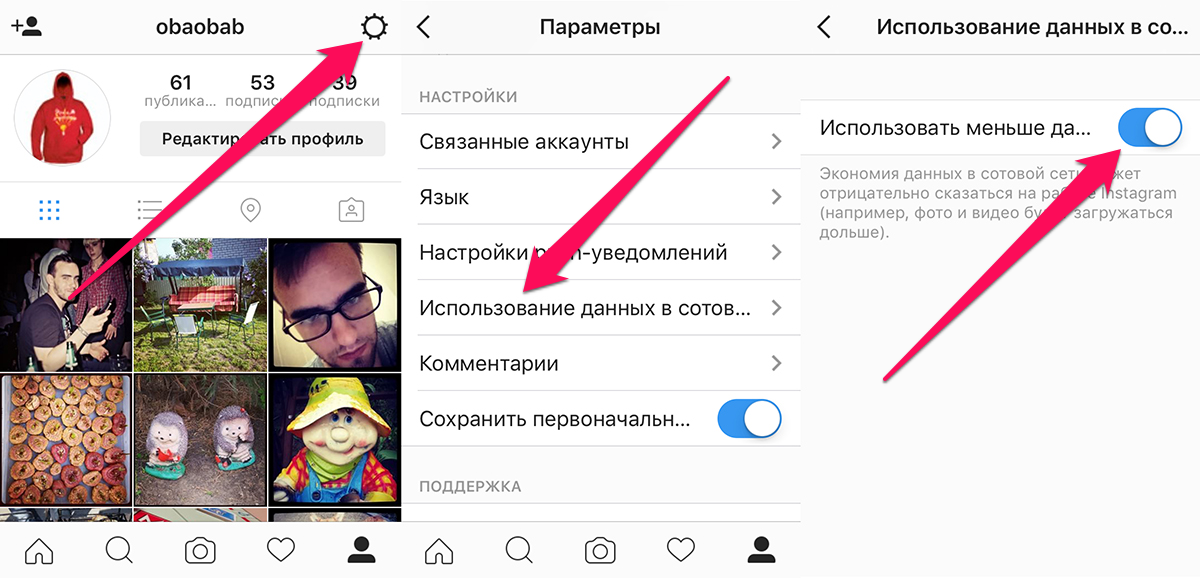
Как исправить масштабирование историй в Instagram
Несмотря на то, что Instagram улучшил гибкость соотношения изображений и видео с момента своего основания, все еще не идеально. Как и любое другое приложение, эта платформа также подвержена ошибкам и ошибкам, которые могут повлиять на работу пользователей. Автоматическое изменение размера вашей истории после публикации — это лишь один из примеров. Хуже всего то, что вы можете не понять, что ваш пост был испорчен, гораздо позже, когда ваши подписчики уже его увидели.
К счастью, подобные ошибки часто можно исправить, просто очистив кеш или обновив приложение. Вы также можете использовать несколько трюков при публикации, чтобы получить правильный размер и соотношение.
Очистить кеш
Вы можете попробовать очистить кеш каждый раз, когда у вас возникают сбои или Instagram начинает тормозить. Удаление кеша не удалит ничего важного, и ваши учетные записи в безопасности. Он удалит только несущественные файлы, которые могут вызывать временные проблемы. Дополнительным преимуществом является то, что это также освободит место на вашем телефоне за счет немного более длительного времени загрузки для повторного заполнения кеша.
Дополнительным преимуществом является то, что это также освободит место на вашем телефоне за счет немного более длительного времени загрузки для повторного заполнения кеша.
Выполните следующие действия, чтобы очистить кеш Instagram на устройстве Android:
- Перейдите в «Настройки» и выберите «Приложения».
- Откройте список приложений и найдите Instagram.
- Нажмите «Память» на экране приложения.
- Выберите «Очистить кэш» или «Очистить данные» в разделе «Кэш».
Конкретные инструкции могут отличаться в зависимости от сборки или устройства Android. Проверьте, сохраняется ли проблема после очистки кеша.
Следует отметить, что единственный способ очистить кеш на iOS — это переустановить приложение, о чем мы расскажем ниже.
Обновите свое приложение
Всякий раз, когда вы сталкиваетесь с ошибкой, подумайте, не устранили ли ее разработчики уже. Возможно, вы сможете исправить ошибку, просто обновив приложение. Перейдите в App Store или Google Play Store и выполните поиск в Instagram, чтобы узнать, доступно ли какое-либо обновление. Если да, загрузка обновления, скорее всего, исправит такие ошибки, как проблема с масштабированием.
Перейдите в App Store или Google Play Store и выполните поиск в Instagram, чтобы узнать, доступно ли какое-либо обновление. Если да, загрузка обновления, скорее всего, исправит такие ошибки, как проблема с масштабированием.
Удалить и переустановить Instagram
Переустановка приложения будет иметь тот же результат, что и очистка кэша. Если очистка локальных файлов не сработала или у вас есть устройство iOS, удаление и переустановка приложения — это то, что вам нужно.
Чтобы переустановить Instagram на iPhone, выполните следующие действия:
- Откройте приложение «Настройки» и выберите «Общие».
- Нажмите «Хранилище iPhone», а затем найдите Instagram в списке.
- Удалить приложение.
- Зайдите в App Store и повторно загрузите Instagram.
Вы можете добиться того же результата, нажав и удерживая значок приложения в главном меню и выбрав опцию «Удалить» во всплывающем меню.
Переустановка вашего приложения на устройстве Android будет включать следующие шаги:
- Откройте настройки Android.

- Перейдите в «Приложения» и откройте список приложений.
- Найдите и коснитесь Instagram.
- Нажмите «Удалить».
- Затем откройте Google Play Store и снова загрузите Instagram.
Опубликуйте свою историю по-другому
Вам не нужно прекращать использовать Instagram Stories, даже если ни одно из вышеперечисленных решений не помогло. Поиграйте в своей истории, чтобы найти способ решить проблему с автоматическим масштабированием. Вместо того, чтобы делать снимок или импортировать его, проведя пальцем вверх по камере, сделайте следующее:
- Откройте Instagram.
- Коснитесь значка «+» в правом верхнем углу и выберите «История» или проведите пальцем вправо по ленте.
- Выберите «Создать» в инструментах камеры, помеченных «Aa».
- Нажмите на кнопку-наклейку вверху.
- Прокрутите вниз, чтобы найти две круглые кнопки. Вы можете использовать их, чтобы добавить больше фотографий в свою историю.

- Коснитесь значка камеры, чтобы сделать снимок, или карточки со знаком «+», чтобы открыть снимок.
- Измените размер изображения по своему усмотрению и поделитесь им в своей истории.
Как уменьшить масштаб в Instagram Stories при публикации
Нежелательное масштабирование не всегда является ошибкой. Instagram также может автоматически изменять размер ваших фотографий и видео, чтобы заполнить экран. К счастью, вы можете уменьшить масштаб своего контента перед публикацией — вот как.
Легкое изменение размера фотографий и видео
Большинство камер телефонов по умолчанию делают фотографии с соотношением сторон 3:4. Чтобы эти фотографии соответствовали формату 16:9 в Instagramотношение, стороны будут отрезаны. Если вы хотите сохранить все изображение, просто нажмите на экран после импорта фотографии. Приложение автоматически создаст цветную рамку, чтобы заполнить оставшееся пространство. Вы также можете уменьшить масштаб видео таким же образом.
Увеличение во время съемки
Встроенная камера Instagram требует, чтобы вы удерживали кнопку записи, чтобы снимать. Когда ваша рука уже занята, как вы увеличиваете и уменьшаете масштаб? Есть два способа увеличения и уменьшения масштаба во время записи в Instagram:
- Проведите пальцем в обычном режиме. Удерживая кнопку записи в обычном режиме, проведите пальцем вверх, чтобы увеличить масштаб, и перетащите его вниз, чтобы уменьшить.
- Разведение пальцев в режиме громкой связи — в Instagram также есть режим записи без помощи рук. Вы можете сжать экран, чтобы увеличить масштаб в этом режиме. Проведение пальцем вверх и вниз по кнопке записи, как в обычном режиме, также позволит вам увеличить масштаб.
Как уменьшить масштаб постов в Instagram
Прошли те времена квадратных фотографий, которыми был известен Instagram в прошлом. Теперь вы можете публиковать фотографии и видео в различных размерах, просто уменьшая их масштаб.
Масштабирование сведением пальцев
Чтобы уменьшить масштаб постов с фотографиями, вы можете просто сжать фотографию во время ее импорта.
- Нажмите значок «+» в основной ленте и выберите «Опубликовать».
- Коснитесь изображения, которое хотите опубликовать.
- Сожмите фотографию, чтобы уменьшить ее.
Нажмите кнопку уменьшения масштаба
При публикации видео вы заметите, что сжатие не работает. Чтобы уменьшить видеопост, вам нужно вместо этого нажать кнопку:
- Нажмите «+» и «Опубликовать» в своей основной ленте.
- Выберите видео, которое хотите опубликовать.
- Чтобы увеличить видео, используйте кнопку масштабирования в левом нижнем углу изображения или ущипните экран.
Используйте стороннее приложение
Если размеры вашего изображения или видео не соответствуют стандартам Instagram, некоторые части могут быть обрезаны, несмотря на максимально возможное уменьшение масштаба. В этом случае вы можете использовать отдельное приложение для редактирования фотографий или видео, чтобы добиться подходящего соотношения для Instagram.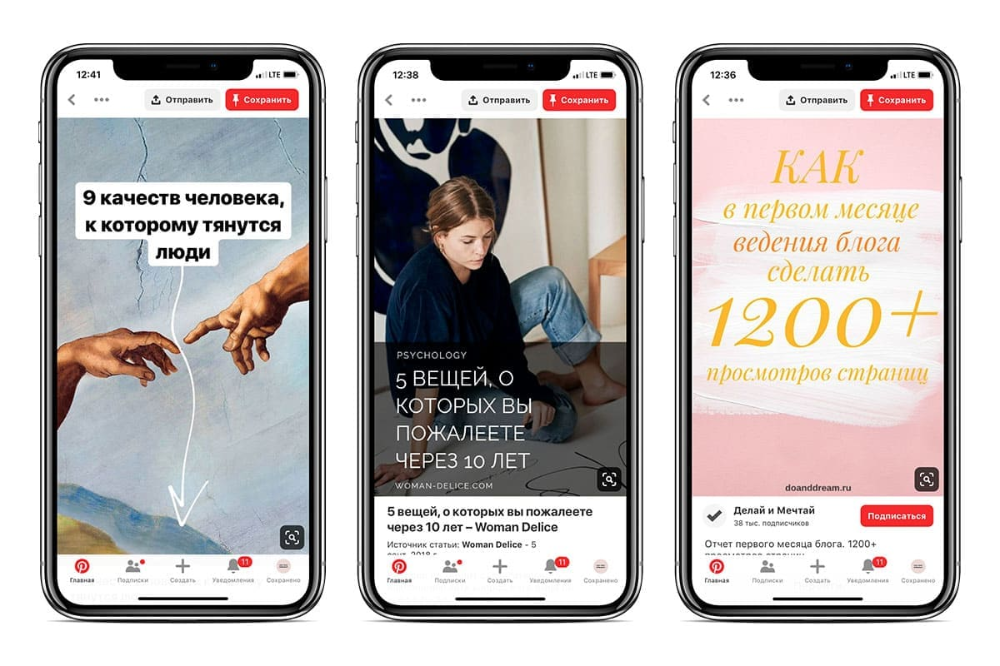 Добавьте рамки к фото или видео, чтобы сохранить части, которые не соответствуют требуемым размерам Instagram.
Добавьте рамки к фото или видео, чтобы сохранить части, которые не соответствуют требуемым размерам Instagram.
Как уменьшить масштаб роликов в Instagram
Ролики в Instagram очень популярны, так что не упустите их. Вот варианты уменьшения ваших барабанов.
Масштабируйте видео
К сожалению, вы не можете уменьшать масштаб роликов, как обычные сюжетные видео. Если вы импортируете видео из своей галереи, единственный вариант — увеличить его, сжав экран или нажав кнопку «Масштаб». Масштабирование видео на ваш экран увеличит его, чтобы заполнить весь экран. Если ваше видео выше стандартного размера Reel, вы можете решить, какая часть будет обрезана, перетащив видео двумя пальцами.
Редактируйте свое видео в приложении
Если вы не хотите, чтобы какая-либо часть вашего ролика нестандартного размера была обрезана, вам нужно использовать стороннее приложение. Добавьте рамку к вашему видео, чтобы сделать его 16:9, и оно без проблем поместится на экране.